Sommario: Non è così facile recuperare i dati persi dal disco rigido del laptop, figuriamoci un laptop guasto o guasto. Questo post ti presenta un ottimo recupero del disco rigido del laptop per aiutarti a ritrovare i dati mancanti. Tutti i dati utilizzati di frequente possono essere facilmente ripristinati sul tuo laptop.
"Il mio laptop ThinkPad P50 si è spento improvvisamente ieri e ho notato che mancano molti file dopo il riavvio. Salvo molti documenti importanti sul desktop, sul disco rigido C. Esiste un modo semplice per recuperare i dati dal disco rigido del laptop? un po 'e ora funziona normalmente. Qualche aiuto? "
"Ho un laptop Dell di 7 anni e funziona davvero bene. Sicuramente ho molti file importanti salvati su di esso. Ho aggiornato un nuovo computer ma ancora non eseguo il backup di questi dati da quello nuovo. Mentre ora, questa vecchia Dell è morta e non può essere avviata. Come recuperare file da un laptop morto? Ho davvero bisogno di questi file. Devo portarli alla società di riparazione? "

Dovresti sapere che qualsiasi elettronica di consumo ha una durata limitata, inclusi laptop, telefono, lettore MP3 e altri dispositivi portatili. In realtà, non ti interessa molto, soprattutto dopo un uso prolungato. Fino a quando un giorno, all'improvviso, non può più funzionare, inizi a preoccuparti per questo vecchio amico.
Non è facile recuperare i dati dal disco rigido del laptop. È molto difficile recuperare i file del disco rigido da un laptop morto.
Questo post cercherà di aiutarti a recuperare i dati dal disco rigido del laptop. Si consiglia un recupero professionale del disco rigido del laptop per recuperare i file persi. Inoltre, ti mostreremo come recuperare i dati del disco rigido da un laptop guasto. Continua a leggere e trova quello che ti serve.
Nella prima parte, ti mostreremo il modo migliore per recuperare i dati cancellati / persi dal disco rigido del laptop. Qui raccomandiamo sinceramente i potenti Recupero del disco rigido del computer portatile per aiutarti a ripristinare i dati del disco rigido. Una cosa che dovresti assicurarti che, il disco rigido deve essere rilevato sul tuo computer. Se hai un laptop completamente morto, passa alla parte successiva.
Laptop Hard Drive Recovery è in grado di ripristinare tutti i dati utilizzati di frequente persi a causa di cancellazione, formato, raw, attacchi di virus, crash del sistema e altri problemi errati.
Inoltre, ti consente anche di ottenere recupero del disco rigido da G-Technology, WD, Seagate, Samsung, ecc.
Con esso, puoi recuperare facilmente i dati persi come immagini, canzoni, documenti, e-mail, video, ecc. Basta scaricarlo gratuitamente per salvare i tuoi dati.
Questa parte fornisce informazioni dettagliate su come recuperare i file persi con il recupero dei dati del disco rigido del laptop.
Passo 1 Avviare il ripristino del disco rigido del laptop
Scarica, installa e avvia questo software di recupero dati del disco rigido del laptop sul tuo computer.

Passo 2 Seleziona il tipo di dati e il disco rigido
Puoi vedere molti tipi di dati popolari elencati nell'interfaccia. Scegli il tipo di dati che desideri ripristinare e il disco rigido specifico.
Passo 3 Scansione dei dati del disco rigido
Questo software di recupero dati del disco rigido del laptop è dotato di due modi di scansione per scansionare tutti i tipi di dati sul disco rigido. Quando si fa clic sul pulsante Scansione, verrà avviato automaticamente il processo di scansione rapida. Oltre alla scansione rapida, offre anche una funzione Deep Scan.

Passo 4 Inizia il recupero del disco rigido del laptop
Per individuare rapidamente il disco rigido del computer portatile cancellato / perso, offre la funzione "Filtro". Puoi fare affidamento su di esso per selezionare tutti i file mancanti che desideri ripristinare. Dopo aver selezionato tutti i dati del disco rigido, è possibile fare clic sul pulsante Ripristina per avviare il processo di recupero dei dati del disco rigido.

Quando ottieni un laptop completamente morto, tutto ciò che devi fare è trasformare il vecchio disco rigido in un disco rigido esterno. Per farlo, puoi farlo da solo o andare alla società di recupero professionale del disco rigido del laptop. Se hai mai cambiato il disco rigido e hai gli strumenti giusti, puoi seguire i passaggi successivi per recuperare i file dal disco rigido del tuo laptop guasto.
Passo 1 Rimuovere il disco rigido dal laptop guasto
Interrompere l'alimentazione e rimuovere la batteria del laptop. Durante questo passaggio, è necessario utilizzare gli strumenti per rimuovere il disco rigido dal laptop guasto. Puoi Google il metodo adatto basato sul modello del tuo laptop.

Passo 2 Collegare il disco rigido con un contenitore
Qui è necessario un contenitore per disco rigido. Con esso, puoi eseguire il disco rigido su un altro computer con una porta USB. Se non si ottiene un alloggiamento del disco rigido, è necessario inserire il vecchio disco rigido del laptop in un computer funzionante che supporti l'unità.
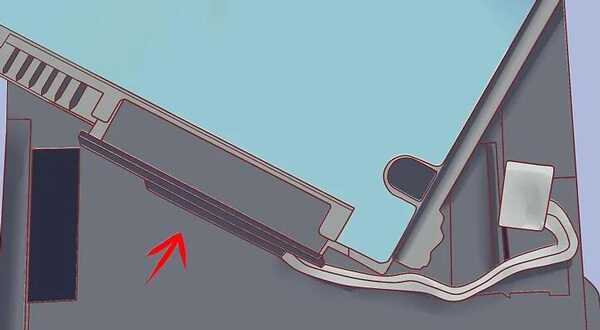
Passo 3 Accedi a vari dati sul disco rigido del laptop
Collegare il vecchio disco rigido al nuovo computer attraverso il contenitore del disco. In questo modo, è possibile gestire facilmente vari dati su questo disco rigido. Se si riscontra una perdita di dati su questo disco rigido del laptop, è possibile utilizzare il ripristino del disco rigido del laptop consigliato.

In questo post parliamo principalmente di recupero del disco rigido del laptop. Si consiglia uno strumento di recupero dati professionale per recuperare i file cancellati dal disco rigido di un laptop. Inoltre, ti diciamo come gestire vari dati su un disco rigido del laptop guasto. Se hai ancora qualche domanda, puoi lasciarci un messaggio.